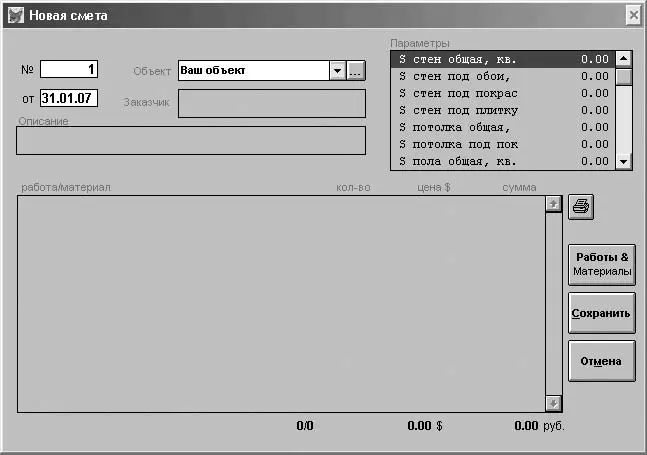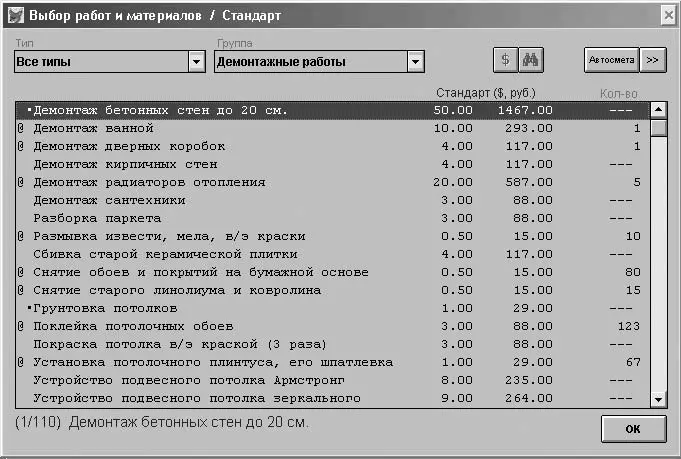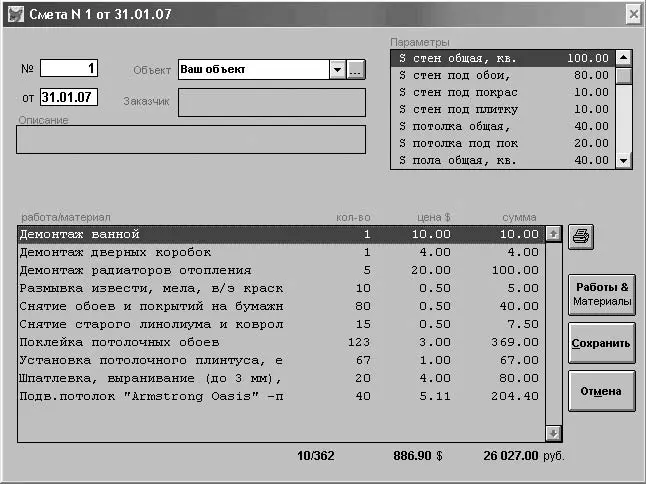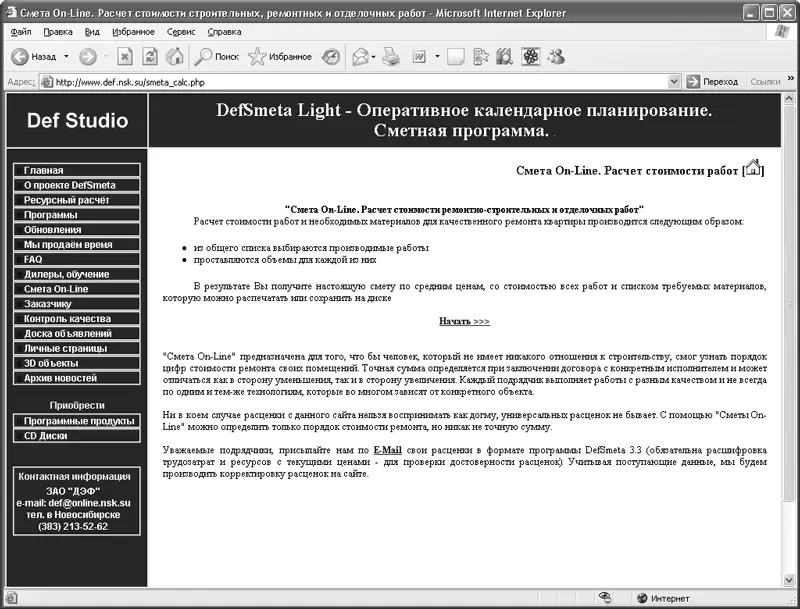Для создания новой сметы нажмите кнопку Добавить. В появившемся окне (рис. 4.27) порядок работы следующий.
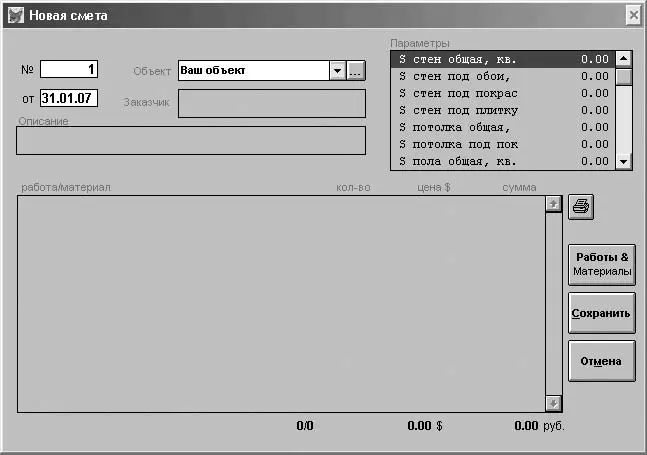
Рис. 4.27.Окно Новая смета
1. При необходимости измените номер сметы и текущую дату (текстовые поля № и от).
2. Выберите объект, для которого создается смета (раскрывающийся список Объект). Если нужного объекта не существует, нажмите кнопку с тремя точками справа от раскрывающегося списка и в появившемся окне создайте запись, отвечающую вашему объекту.
3. Введите имя заказчика (необязательно).
4. Если вы желаете, чтобы при добавлении работ и выборе материалов их количество подставлялось в смету автоматически, определите характерные параметры объекта. Они собраны в списке Параметры окна Новая смета (см. рис. 4.27). Для задания значения параметра необходимо дважды щелкнуть кнопкой мыши на его названии в этом списке – появится окно, в котором вводится нужное значение.
5. Задайте произвольные значения для площади стен, пола и потолка объекта.
6. Приступим к добавлению работ к объекту (кнопка Работы & Материалы). Эта кнопка выводит окно с полным списком работ и материалов, доступных в программе (рис. 4.28).
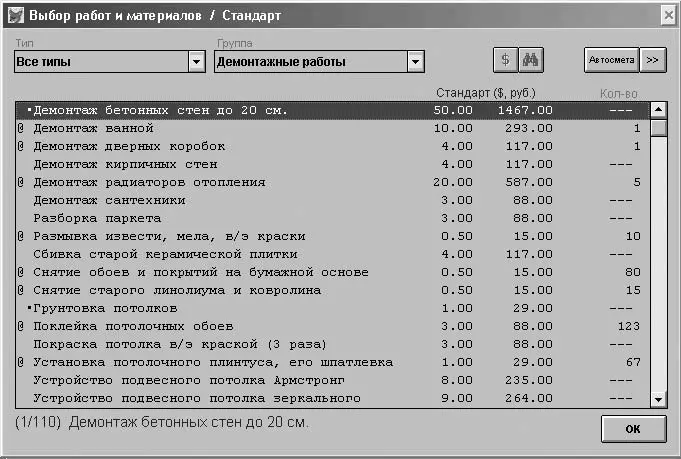
Рис. 4.28.Выбор материалов и работ для сметы
Для добавления работы необходимо дважды щелкнуть на ней кнопкой мыши – откроется окно Ввод количества работ/материалов, в котором нужно ввести объем работ данного типа, если для данного типа работ не включено автоматическое заполнение по введенным характеристикам объекта. Выбранные работы отмечаются знаком @. После выбора нужных работ нажмите кнопку ОК.
Все выбранные работы отобразятся в окне с параметрами новой сметы (рис. 4.29). Нажмите кнопку Сохранить. Смета создана.
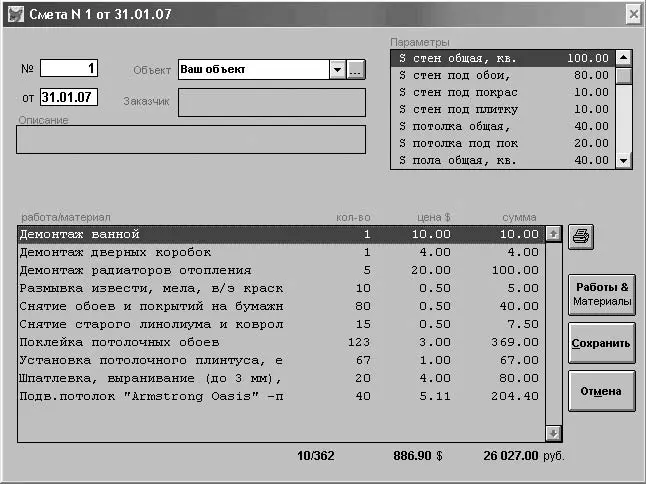
Рис. 4.29.Окно с параметрами новой сметы после добавления работ
Окно обработки смет показывает все сметы в заданном интервале и их состояние. Колонка опл показывает статус оплат каждой сметы, а колонка вып – стадию выполнения. С помощью кнопки Оплаты можно добавлять оплаты сметы, с помощью кнопки Акты – создавать акты выполнения работ и списания материалов.
Смета готова к распечатке. Нажмите кнопку

– откроется окно Microsoft Internet Explorer с печатной версией сметы.
«Мини-Смета», являясь маленькой программой, хорошо справляется с задачей формирования строительных смет. Бесплатная и простая в использовании, она может оказать значительную помощь небольшим ремонтным организациям.
Расчет сметы в режиме on-line
В конце данной главы следует упомянуть о возможности составления сметы в интерактивном режиме в Интернете (on-line). В этом нередко возникает необходимость при отсутствии полноценных программ для расчета и составления смет, а также в случае срочного составления сметы.
Чтобы рассчитать смету в интерактивном режиме, можете воспользоваться ссылкой http://www.def.nsk.su/smeta_calc.php.
После перехода по указанной ссылке в окне браузера откроется программа DefSmeta Light, предназначенная для быстрого составления смет в Интернете (рис. 4.30).
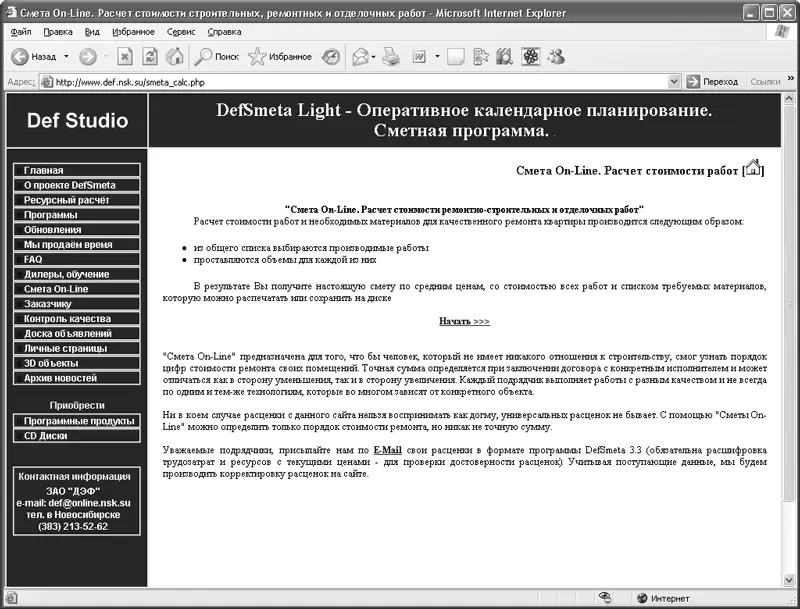
Рис. 4.30.DefSmeta Light – расчет сметы в Интернете
Чтобы начать интерактивный расчет сметы, необходимо перейти по ссылке Начать в центре окна.
Расчет стоимости работ при ремонте или строительстве проводится в два этапа. Первый – выбор из общего списка работ, которые будут проводиться на объекте. Второй – задание объема каждой из них.
Примечание
Расценки данного сайта не точны, но следует понимать, что универсальных расценок не бывает. С помощью расчета сметы в режиме on-line можно определить только порядок стоимости ремонта, а не точную сумму.
Первый этап расчетов начинается после перехода по ссылке Далее. На открывшейся странице установкой флажков напротив нужных наименований формируется комплекс работ по ремонту или строительству объекта.
Когда все нужные работы отмечены, щелкните кнопкой мыши на ссылке Далее справа над таблицей работ. Для продолжения расчета в списке должна быть отмечена как минимум одна работа.
Читать дальше
Конец ознакомительного отрывка
Купить книгу